애플 개발자 디바이스 기기 초기화 삭제 방법입니다. 애플은 개발자 계정에서 등록된 디바이스 기기에서만 테스트 앱을 설치할 수 있습니다. 등록된 디바이스 기기 수는 제한이 되어있으며 1년에 한 번 초기화나 삭제를 할 수 있습니다. 애플 개발자 계정에서 등록된 디바이스 기기를 초기화 삭제하는 방법을 알아보겠습니다.
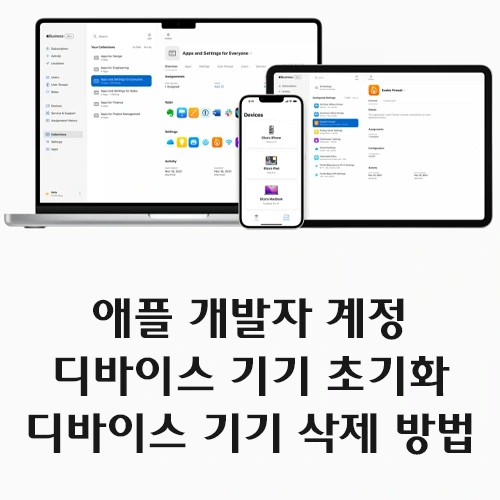
디바이스 초기화 가능 날짜 확인
테스트 디바이스 등록 제도를 운영하는 애플은 1년에 한 번 디바이스 등록 기기 초기화를 할 수 있기 때문에 애플 개발자 계정에서 따로 디바이스 재설정 날짜를 알려주고 있습니다. 이 기능은 새 멤버십 연도가 시작될 때 계정에서 나열된 장치를 제거하고 사용 가능한 장치 수를 복원할 수 있는 기능입니다.
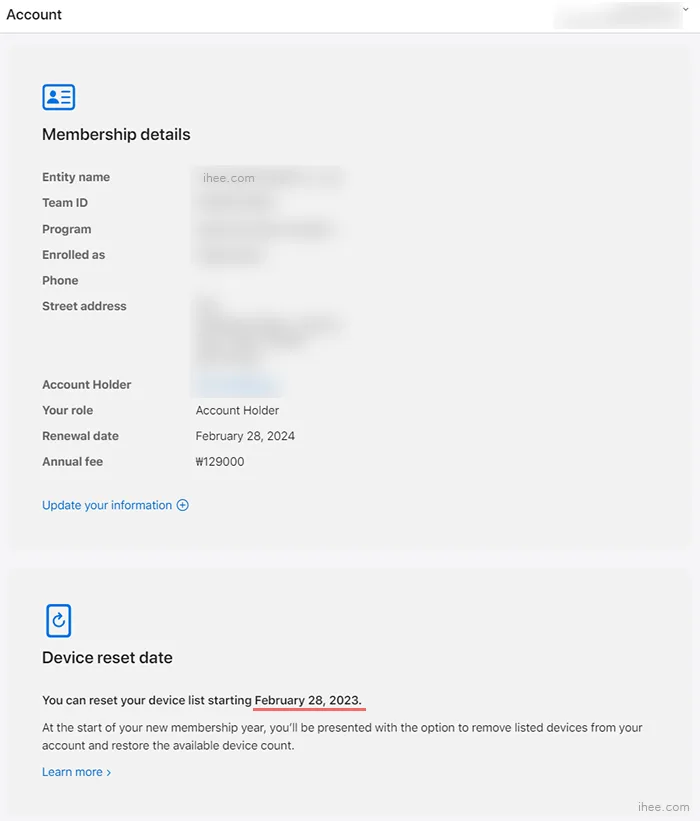
제가 사용하는 애플 개발자 계정은 디바이스 리셋 날짜 (Device reset date)는 2023년 2월 28일입니다. 매년 2월 28일 이후 등록된 디바이스를 리셋할 수 있습니다.
애플 개발자계정에서 디바이스 초기화 방법
1. 애플 개발자 계정 접속
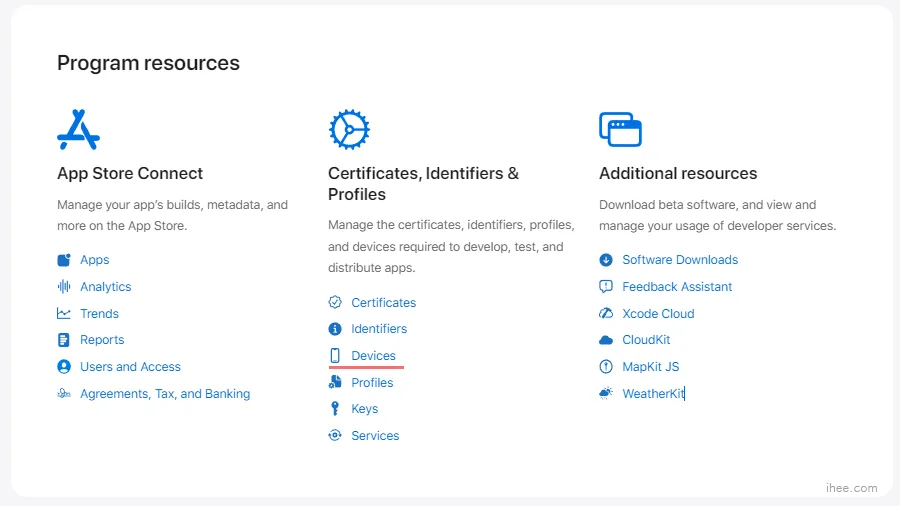
① 애플 개발자 계정에서 Certificates, Identifiers & Profiles > Devices 메뉴를 선택합니다.
2. 기기 목록 갱신 진행
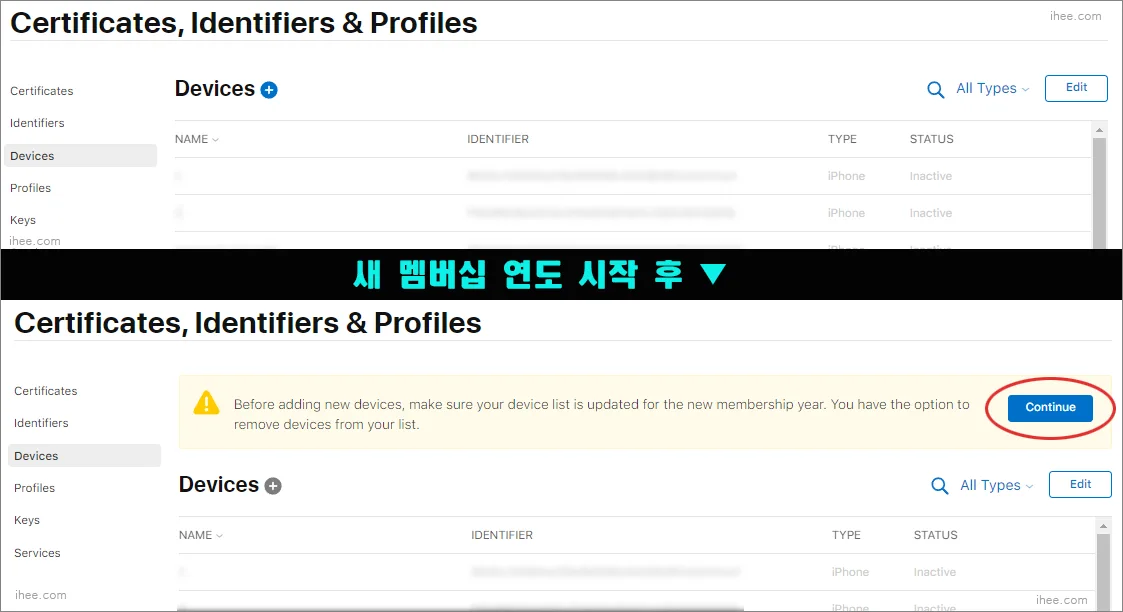
디바이스 기기 목록 리셋은 멤버십 기간 중 1회만 가능합니다. 새 멤버십 연도가 시작되면 (한국시간 9시 이후) Devices 목록 상단에 새 멤버십 연도가 시작되어 애플 개발자 디바이스 기기 목록을 갱신할 수 있다는 안내와 초기화를 진행하는 버튼이 표시됩니다. 이 안내를 따라 진행하면 애플 개발자 디바이스 기기 초기화 및 삭제를 할 수 있습니다
① Before adding new devices, make sure your device list is updated for the new membership year. You have the option to remove devices from your list.라는 안내와 Continue 버튼이 표시됩니다.
② Continue 버늩을 클릭하세요
3. 업데이트할 기기 리스트 선택
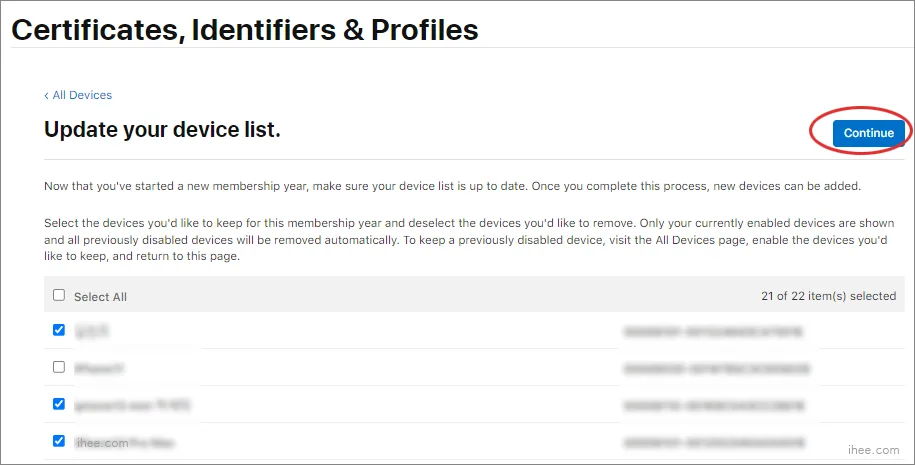
업데이트할 디바이스 기기를 선택합니다. 이 기기 목록은 앞서 inactive 상태인 디바이스 기기는 표시되지 않습니다. 혹시 비활성환 기기도 목록에 추가하려면 해당 디바이스 상태를 활성화 상태로 바꾸세요. 대신 활성화된 기기만 표시된 상태에서 갱신할 기기를 뺄 수는 있습니다. 기기 목록에서 체크를 빼면 됩니다. 추가 부연 설명을 드리면 여기에서 기기 목록을 삭제하는 것에 너무 걱정하지 마세요. 될 수 있으면 모두 삭제하시고. 여기에 등록되지 않았다면 나중에 멤버십 기간 중에 디바이스 기기 추가는 언제든 가능합니다.
① Now that you've started a new membership year, make sure your device list is up to date. Once you complete this process, new devices can be added. Select the devices you'd like to keep for this membership year and deselect the devices you'd like to remove. Only your currently enabled devices are shown and all previously disabled devices will be removed automatically. To keep a previously disabled device, visit the All Devices page, enable the devices you'd like to keep, and return to this page.라는 안내와 Continue 버튼이 표시됩니다.
② 업데이트할 디바이스 목록에서 뺄 기기가 있다면 목록에서 체크를 빼세요.
③ Continue 버늩을 클릭하세요
4. 초기화 할 디바이스 기기 확정
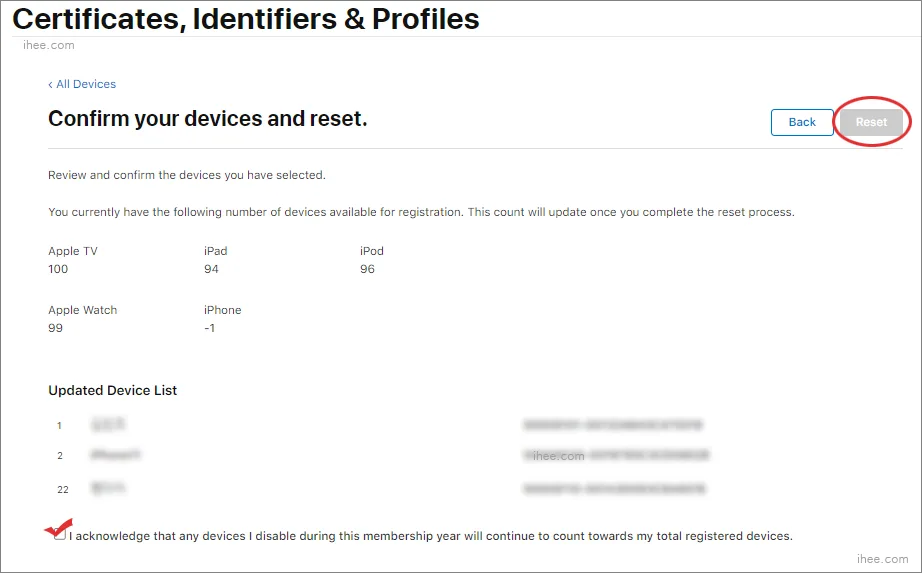
마지막으로 이번 멤버십 기간 동안 사용할 기기 목록을 확정하는 단계입니다. 이 확정으로 추가할 수 있는 기기 수를 확인할 수 있습니다.
① Review and confirm the devices you have selected.
You currently have the following number of devices available for registration. This count will update once you complete the reset process.라는 안내와 Reset 버튼이 표시됩니다.
② 페이지 아래쪽 I acknowledge that any devices I disable during this membership year will continue to count towards my total registered devices. 에 동의 체크를 해주면 Reset 버튼이 파랑색으로 활성화됩니다.
② 기기 목록이 맞다면 확인 체크를 하고 활성화되는 Reset 버튼을 클릭하세요
5. 기기 목록 초기화 완료
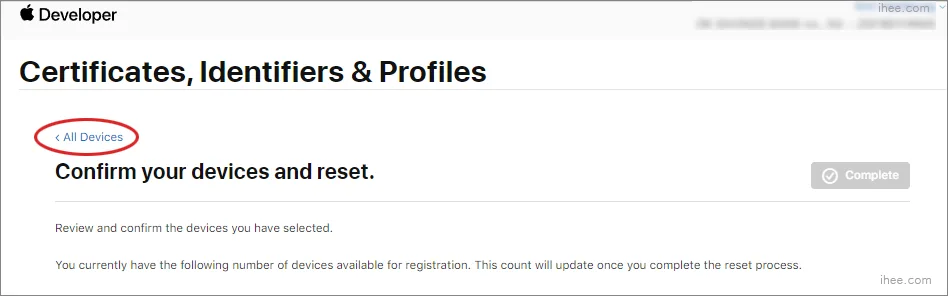
파랑 Reset 버튼을 클릭하면 회색으로 complete 버튼이 표시됩니다. 이것으로 IOS 개발자 디바이스 기기 초기화 및 삭제 또는 리셋이 완료됩니다. All Devices 링크로 원래 기기 목록 페이지로 돌아가보겠습니다.
6. Devices 목록 확인
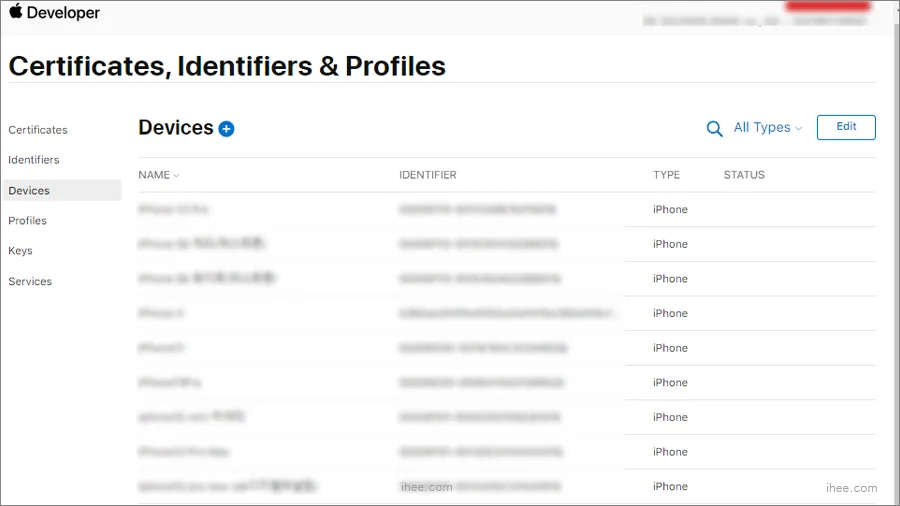
디바이스 목록으로 오면 디바이스 목록 초기화 및 삭제 안내와 버튼이 사라졌습니다. 이 상태에서는 현재 디바이스 기기에서 잔여 추가 가능 숫자만큼 기기를 추가할 수 있습니다. 만약 등록된 디바이스 기기를 삭제하고 싶다면 다음 멤버십이 시작되는 날짜까지 기다려야 합니다.
7. 다음 디바이스 초기화 날짜 확인
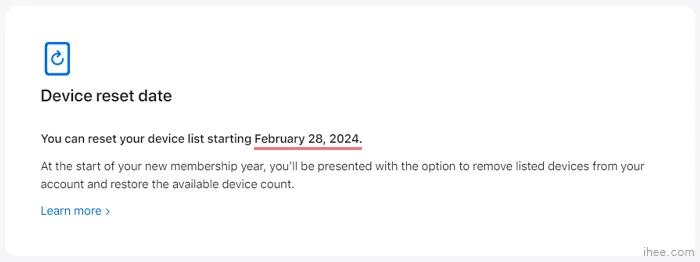
다시 디바이스 리셋 날짜를 확인해 보니 2024년 2월 28일로 날짜가 바뀌었습니다. 테스트 디바이스 기기를 삭제하는 건 1년 뒤를 기다려야 합니다. :)
이렇게 멤버십 기간 중에 한번만 할 수 있는 테스트 디바이스 삭제 / 초기화 / 갱신 작업에 대해 알아봤습니다.
이상입니다.
'IT > 웹·모바일' 카테고리의 다른 글
| 안드로이드 앱 난독화 솔루션 10종 (0) | 2024.07.25 |
|---|---|
| HTML5 지원 브라우저 호환성 확인 사이트 (0) | 2022.11.06 |
| 안드로이드 앱 번들(Android App Bundle)로 릴리즈하는 방법 (0) | 2021.10.31 |
| 토르 브라우저 다운로드와 사용법 (0) | 2021.09.20 |
| <!DOCTYPE> 문서 형식 정의 종류와 버전별 차이 (0) | 2020.01.11 |
